vsftpd工作原理和使用详解
简介
FTP(File Transfer Protocol,文件传输协议) 是 TCP/IP 协议组中的协议之一。FTP协议包括两个组成部分,其一为FTP服务器,其二为FTP客户端。其中FTP服务器用来存储文件,用户可以使用FTP客户端通过FTP协议访问位于FTP服务器上的资源。在开发网站的时候,通常利用FTP协议把网页或程序传到Web服务器上。此外,由于FTP传输效率非常高,在网络上传输大的文件时,一般也采用该协议。
默认情况下FTP协议使用TCP端口中的 20和21这两个端口,其中20用于传输数据,21用于传输控制信息。但是,是否使用20作为传输数据的端口与FTP使用的传输模式有关,如果采用主动模式,那么数据传输端口就是20;如果采用被动模式,则具体最终使用哪个端口要服务器端和客户端协商决定。
vsftpd 是“very secure FTP daemon”的缩写,安全性是它的一个最大的特点。vsftpd 是一个 UNIX 类操作系统上运行的服务器的名字,它可以运行在诸如 Linux、BSD、Solaris、 HP-UNIX等系统上面,是一个完全免费的、开放源代码的ftp服务器软件,支持很多其他的 FTP 服务器所不支持的特征。比如:非常高的安全性需求、带宽限制、良好的可伸缩性、可创建虚拟用户、支持IPv6、速率高等。
vsftpd工作原理
vsftpd基于C/S模式,有两种传输模式,分别是主动模式、被动模式。
主动模式
ftp client 端从一个任意的大于1024的端口P连接到ftp server 端的21端口。然后ftp client 端开始监听端口P+N,并发送FTP命令“port P+N”到ftp server 端。接着ftp server 端会从它自己的数据端口(20)连接到ftp client 端指定的数据端口P+N。
- ftp client端启用大于1024端口P连接ftp server端口21,通过tcp三次握手建立连接
- ftp client 端发送PORT请求告诉ftp server 端自己开启了P+N端口接收数据
- ftp server 端用20端口和ftp client 端的P+N端口通过tcp三次握手后开始传输数据
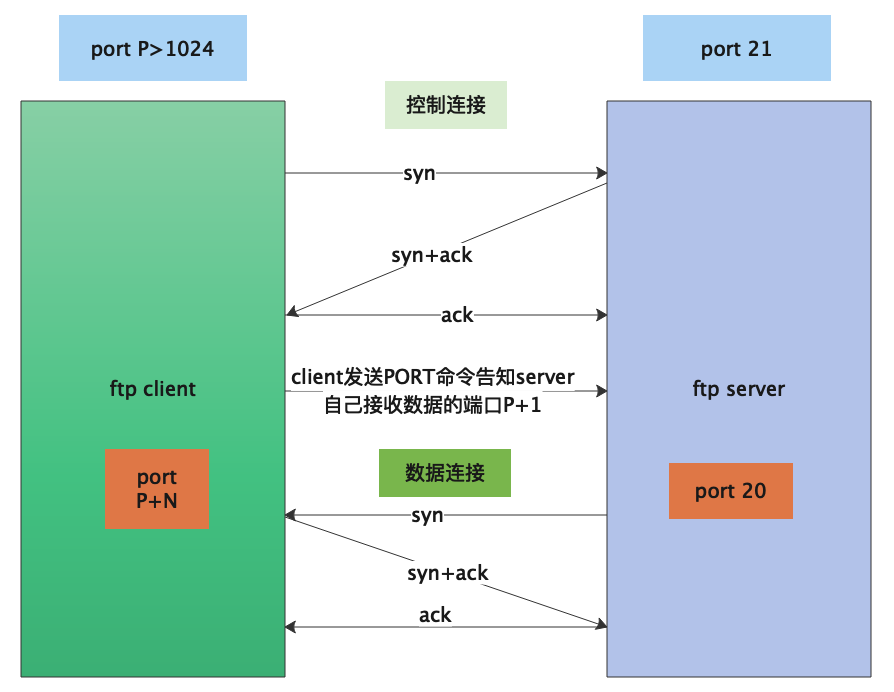
被动模式
在被动方式FTP中,命令连接和数据连接都由ftp client 端发起,这样就可以解决从服务器到ftp client 端的数据端口的入方向连接被防火墙过滤掉的问题。当开启一个FTP连接时,ftp client 端打开两个任意的本地端口P>1024连接服务器的21端口,但与主动方式的FTP不同,ftp client 端不会提交PORT命令并允许ftp server 端来回连它的数据端口,而是提交PASV命令。这样做的结果是ftp server 端会开启一个任意的非特权端口(端口号大于1024),并发送PORT S命令给客户端。然后ftp client 端发起从本地端口P+N到ftp server 端的端口S的连接用来传送数据。
- ftp client端启用大于1024端口P连接ftp server端口21,通过tcp三次握手建立连接
- ftp client 端发送PASV请求告诉ftp server 端自己处于被动模式
- ftp server 端监听端口S>1024,告知ftp client 端
- ftp client 端用P+N端口和ftp server 端的S端口通过tcp三次握手后开始传输数据
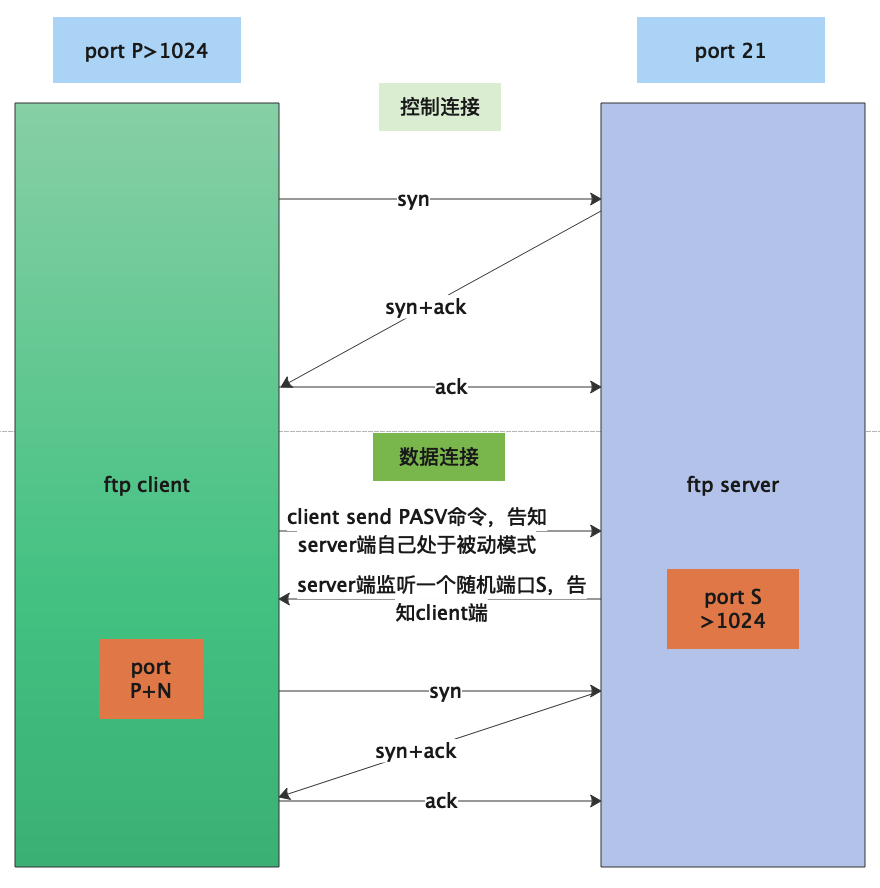
vsftpd安装和配置
介绍完原理我们开始实战。安装一般有rpm安装和源码编译安装,我们选择yum安装,简单快捷。
- 安装vsftpd
yum install -y vsftpd
查看目录结构
rpm -ql vsftpd- 启动
systemctl start vsftpd.service
systemctl enable vsftpd.service- 配置日志
vim /etc/vsftpd/vsftpd.conf
# 表明FTP服务器记录上传下载的情况
xferlog_enable=YES
# 表明将记录的上传下载情况写在xferlog_file所指定的文件中, 即xferlog_file选项指定的文件中
xferlog_std_format=YES
xferlog_file=/var/log/xferlog
# 启用双份日志。在用xferlog文件记录服务器上传下载情况的同时,
# vsftpd_log_file所指定的文件,即/var/log/vsftpd.log也将用来 记录服务器的传输情况
dual_log_enable=YES
vsftpd_log_file=/var/log/vsftpd.log- 配置主动被动模式
主动模式:
connect_from_port_20=YES
被动模式:
pasv_enable=YES
pasv_min_port=60000 #被动模式最小端口
pasv_max_port=60100 #被动模式最大端口
注意:主动模式和被动模式可以同时配置,也可以只配置一种。但决定使用主动和被动模式的是ftp client。vsftpd账号设置
vsftpd 匿名账号
Vsftpd默认是以匿名用户访问,匿名用户访问的FTP服务器端路劲为:/var/ftp/pub,匿名用户只有查看权限,无法创建、删除和修改。如果要关闭匿名用户访问,需要修改/etc/vsftpd/vsftpd.conf,将anonymous_enable=YES改为anonymous_enable=NO,重启Vsftp服务即可。
与匿名用户相关的配置:
#启用匿名用户访问
anonymous_enable=YES
#允许匿名用户上传文件
anon_upload_enable=YES
#允许匿名用户创建文件
anon_mkdir_write_enable=YES
#允许匿名用户其它写入权限
anon_other_write_enable=YES
#匿名用户上传下载速率
anon_max_rate=5000000000
#匿名用户上传文件掩码
anon_umask=022vsftpd系统账号
匿名用户配置会造成所有都上传、下载、删除和修改的权限,比较危险,对于存放私密文件匿名用户模式不适用。使用vsftpd系统用户方式验证登陆,相对来说比较安全,可以保障文件或目录专属于属主。系统账号即linux系统的账号。
创建虚拟账号并配置:
#增加账号
useradd test
echo 'test123' | passwd --stdin test
#vsftpd配置
local_enable=YES
write_enable=YES
local_umask=022
测试
ftp localhost
Connected to localhost (127.0.0.1).
220 (vsFTPd 3.0.2)
Name (localhost:root): test
331 Please specify the password.
Password:
230 Login successful.
Remote system type is UNIX.
Using binary mode to transfer files.
ftp> dir
227 Entering Passive Mode (127,0,0,1,109,125).
150 Here comes the directory listing.
226 Directory send OK.
ftp> lcd /etc
Local directory now /etc
ftp> put issue
local: issue remote: issue
227 Entering Passive Mode (127,0,0,1,220,210).
150 Ok to send data.
226 Transfer complete.
23 bytes sent in 1.7e-05 secs (1352.94 Kbytes/sec)
ftp> dir
227 Entering Passive Mode (127,0,0,1,189,222).
150 Here comes the directory listing.
-rw-r--r-- 1 1000 1000 23 Nov 15 07:55 issue
226 Directory send OK.
ftp> pwd
257 "/home/test"
ftp> vsftpd虚拟账号
linux系统用户太多毕竟不安全,我们只是想要vsftpd软件的用户,因此可以试用虚拟用户来登录vsftpd,多个虚拟用户可以映射到一个非登录的系统用户上。 创建虚拟用户文件,把这些用户名和密码存放在一个文件中。该文件内容格式是:用户名占用一行,密码占一行。
cd /etc/vsftpd/
cat login.txt
testuser
testuserpass
这个文件的账号密码不能直接被使用,需要使用db_load命令生成密码数据库文件,命令如下:
db_load -T -t hash -f /etc/vsftpd/login.txt /etc/vsftpd/login.db虚拟用户相关配置
#启动虚拟用户PAM认证
pam_service_name=vsftpd
#启动虚拟用户
guest_enable=YES
#映射账号到本地的用户test
guest_username=test
#设置虚拟用户的配置文件存放路径
user_config_dir=/etc/vsftpd/vsftpd_user_conf
#虚拟用户使用与本地用户相同的权限
virtual_use_local_privs=YES
#允许上传修改属主
chown_uploads=YES
#属主设置为本地用户test
chown_username=test
#允许虚拟用户对配置目录有写权限
allow_writeable_chroot=YES
#设置虚拟用户上传下载的目录
local_root=/data/testuser
为了使服务器能够使用上述生成的数据库文件,对客户端进行身份验证,需要调用系统的PAM模块。PAM(Plugable Authentication Module)为可插拔认证模块,不必重新安装应用系统,通过修改指定的配置文件,调整对该程序的认证方式。PAM模块配置文件路径为/etc/pam.d/目录,此目录下保存着大量与认证有关的配置文件,并以服务名称命名。
vim /etc/pam.d/vsftpd #只有下面三行
#%PAM-1.0
auth required /lib64/security/pam_userdb.so db=/etc/vsftpd/login
account required /lib64/security/pam_userdb.so db=/etc/vsftpd/login
测试
ftp localhost
Connected to localhost (127.0.0.1).
220 (vsFTPd 3.0.2)
Name (localhost:root): testuser
331 Please specify the password.
Password:
230 Login successful.
Remote system type is UNIX.
Using binary mode to transfer files.
ftp> dir
227 Entering Passive Mode (127,0,0,1,100,75).
150 Here comes the directory listing.
-rw-r--r-- 1 1000 1000 23 Nov 15 08:58 issue
226 Directory send OK.
ftp> pwd
257 "/data/testuser"
ftp> delete issue
250 Delete operation successful.案例
1. 打造企业级ftp
- 启用SSL证书配置
- 只允许虚拟账号上传下载,不允许删除文件
- 账号输入3次密码锁定100s,root每次都锁定
创建证书
yum install -y openssl
mkdir /etc/ssl/private
openssl req -newkey rsa:2048 -nodes -keyout /etc/ssl/private/vsftpd.key -x509 -days 365 -out /etc/ssl/private/vsftpd.crt
配置pam认证,账号输入3次密码锁定100s,root每次都锁定
cat /etc/pam.d/vsftpd
auth required pam_tally2.so deny=3 unlock_time=100 even_deny_root root_unlock_time=200
auth [user_unknown=ignore success=ok ignore=ignore default=bad] pam_securetty.so
auth required /lib64/security/pam_userdb.so db=/etc/vsftpd/login
account required /lib64/security/pam_userdb.so db=/etc/vsftpd/login配置vsftpd
anonymous_enable=NO
anon_upload_enable=NO
anon_mkdir_write_enable=NO
local_enable=YES
write_enable=YES
local_umask=022
connect_from_port_20=YES
#设置ftp client 链接限制
max_clients=10
max_per_ip=2
anon_max_rate=0
local_max_rate=500000
idle_session_timeout=600
#日志设置
dirmessage_enable=YES
xferlog_enable=YES
xferlog_file=/var/log/xferlog
xferlog_std_format=YES
dual_log_enable=YES
vsftpd_log_file=/var/log/vsftpd.log
log_ftp_protocol=YES
nopriv_user=nobody
async_abor_enable=YES
#ascii_upload_enable=YES
#ascii_download_enable=YES
chroot_local_user=YES
ls_recurse_enable=YES
listen=YES
chown_uploads=YES
chown_username=test
guest_enable=YES
guest_username=test
virtual_use_local_privs=YES
allow_writeable_chroot=YES
pam_service_name=vsftpd
userlist_enable=YES
userlist_deny=YES
tcp_wrappers=YES
# 限制ftp目录
local_root=/home/test
# 强制ftl走ssl协议
ssl_enable=YES
debug_ssl=YES
ssl_tlsv1=YES
ssl_tlsv1_2=YES
ssl_sslv2=YES
ssl_sslv3=YES
# SSL证书位置
ca_certs_file=/etc/ssl/private/vsftpd.crt
rsa_cert_file=/etc/ssl/private/vsftpd.crt
rsa_private_key_file=/etc/ssl/private/vsftpd.key
# 禁止匿名用使用SSL
allow_anon_ssl=NO
force_local_data_ssl=YES
force_local_logins_ssl=YES
# 加强安全设置
require_ssl_reuse=NO
ssl_ciphers=HIGH
port_enable=NO
pasv_enable=YES
# pasv_enable为NO下列2个配置不生效
pasv_min_port=4000
pasv_max_port=4500
# 禁止删除,只允许虚拟账号上传下载,不允许删除文件
cmds_denied=RMD,DELE














